아이폰에서 배경화면을 변경하는 방법을 간단히 설명하겠습니다.
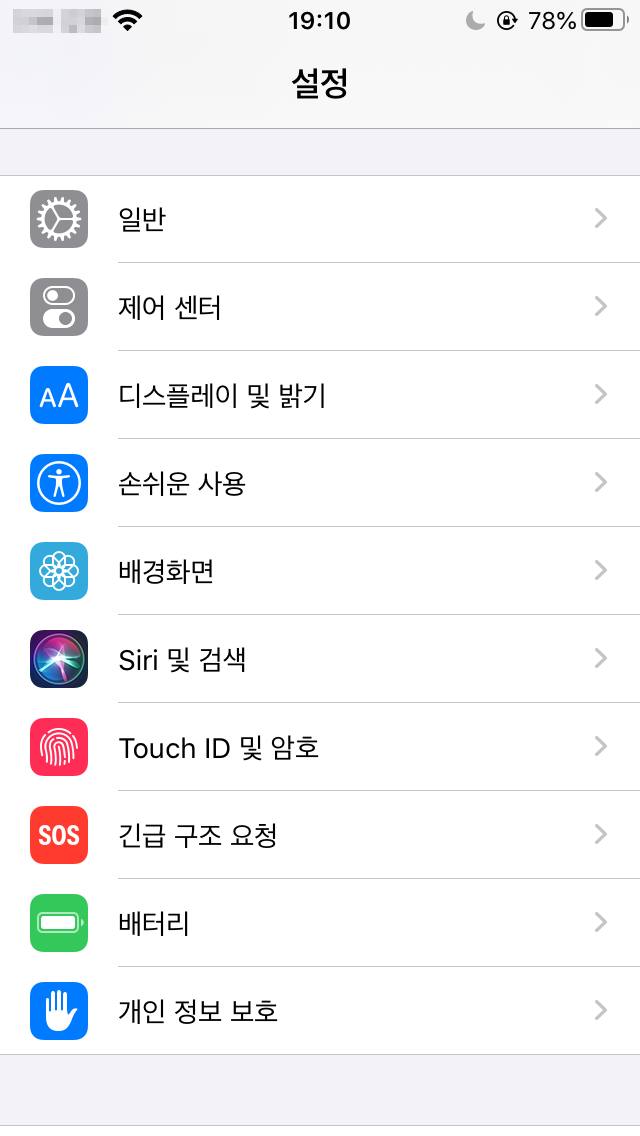
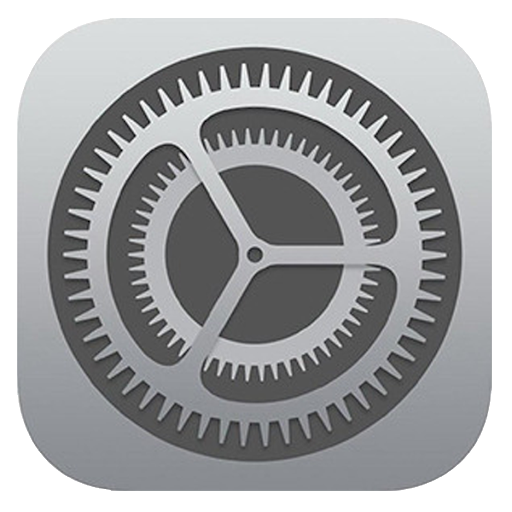 톱니바퀴 모양의 아이콘인 [설정] 메뉴에 들어가보면 여러가지 메뉴들이 있습니다. 그 중에 휴대폰 화면과 관련이 있다면 직관적으로 표시되어있는 [배경화면] 메뉴겠지요. [배경화면] 메뉴에 들어가줍니다.
톱니바퀴 모양의 아이콘인 [설정] 메뉴에 들어가보면 여러가지 메뉴들이 있습니다. 그 중에 휴대폰 화면과 관련이 있다면 직관적으로 표시되어있는 [배경화면] 메뉴겠지요. [배경화면] 메뉴에 들어가줍니다.
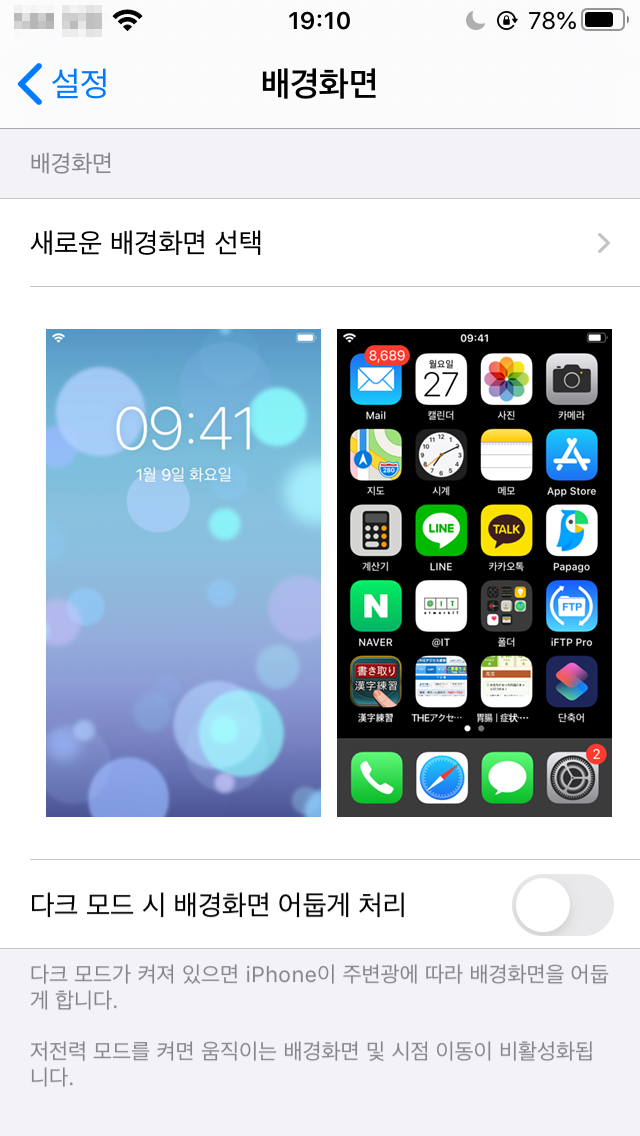
[새로운 배경화면 선택]이라는 메뉴와 아래의 화면 이미지가 보입니다. 화면 이미지는 현재의 배경화면을 보여주고 있습니다. 화면을 터치해서 눌러보면 현재 지정된 배경화면의 비율 조정 등을 할 수 있습니다만 아예 이미지를 바꿀 수 있는 기능은 아닙니다. 새로운 이미지로 배경화면을 바꿔주기 위해서는 [새로운 배경화면 선택] 메뉴를 눌러줍니다.
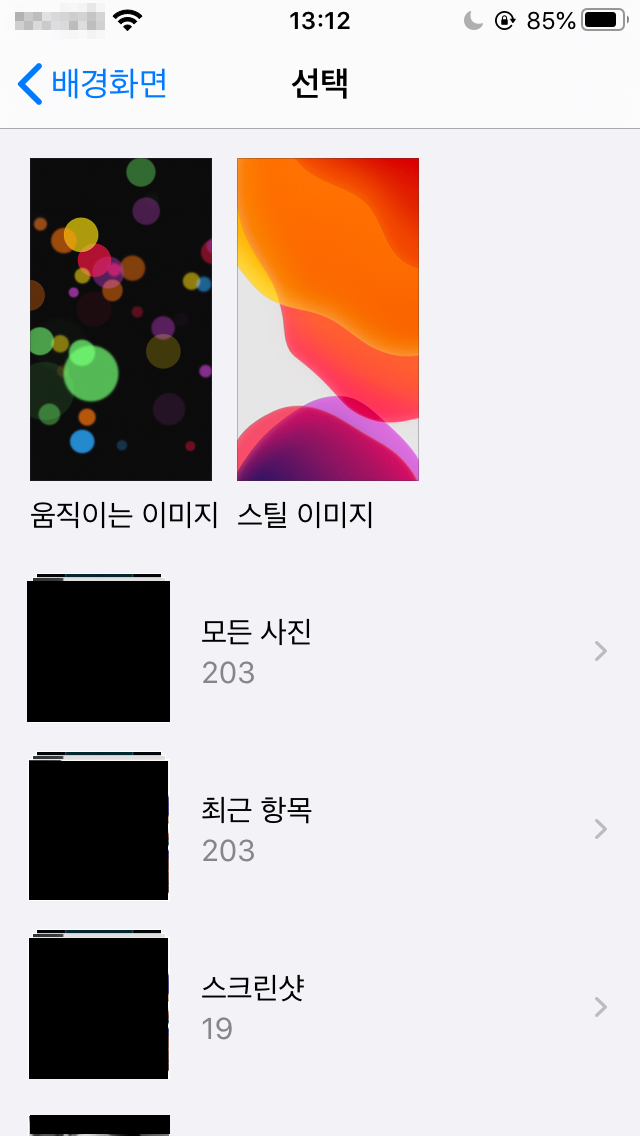
[새로운 배경화면 선택]을 터치하면 위의 이미지와 같은 화면이 표시됩니다. 기본적으로 제공 되는 배경화면을 고르거나 앨범에서 직접 찍은 사진, 다운로드 받은 사진들을 고를 수 있습니다.
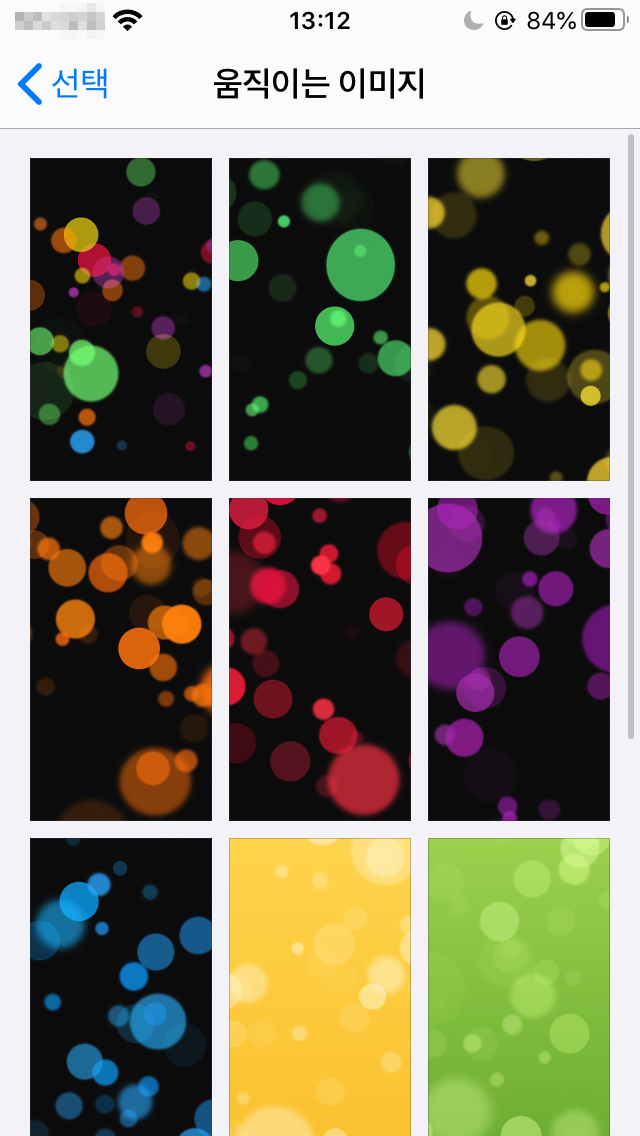
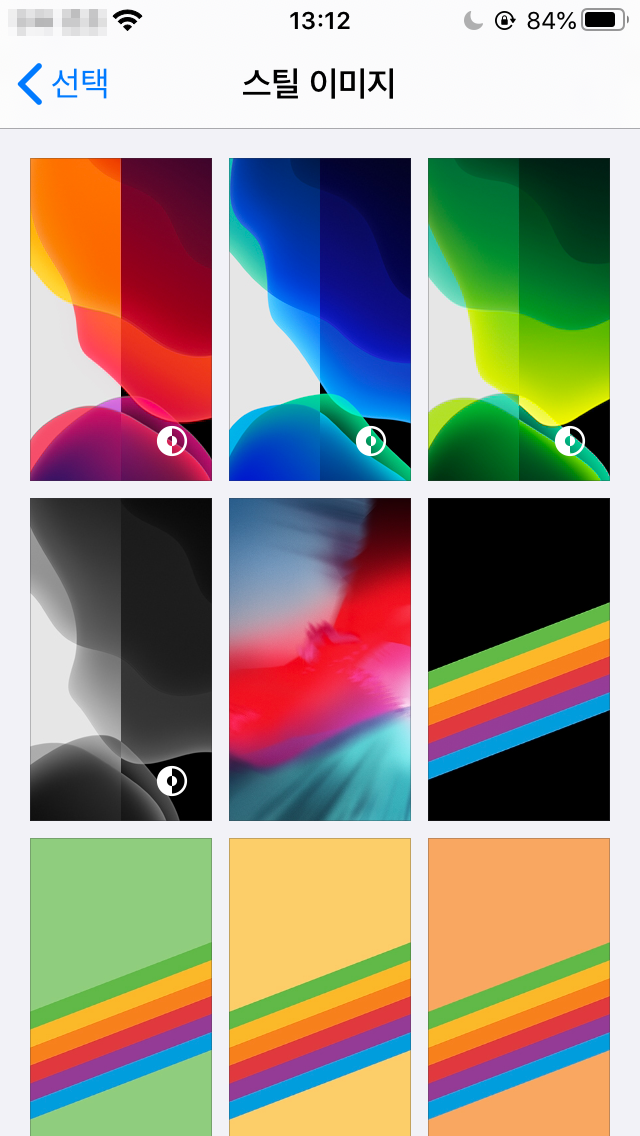
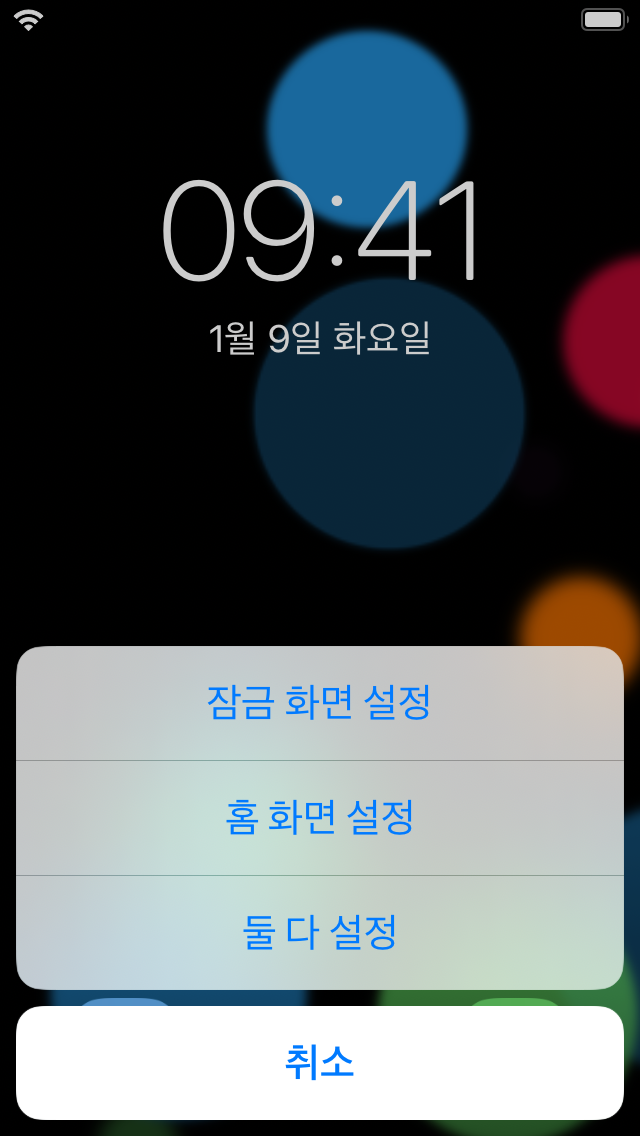
사진을 고른 다음 나오는 메뉴들입니다.
가장 위에 위치한 [잠금 화면 설정]은 휴대폰에 잠금을 건 상태에서 볼 수 있는 화면을 지금 선택한 사진으로 바꾸는 버튼입니다.
두번째에 위치한 [홈 화면 설정]은 휴대폰 잠금을 해제하면 볼 수 있는 바탕화면을 지금 선택한 사진으로 변경하는 버튼입니다.
세번째에 위치한 [둘 다 설정]은 지금 선택한 사진으로 잠금 화면과 홈 화면 모두 동일하게 지정할 때 씁니다.
배경화면을 설정하는 방법을 알아보았습니다. 이렇게 간단히 배경화면을 바꾸었으니 배경화면 뿐만 아니라 사용자가 항상 보게 되는 화면의 색이나 조명 등의 옵션을 조절할 수 있는 디스플레이 설정도 함께 알아보겠습니다.
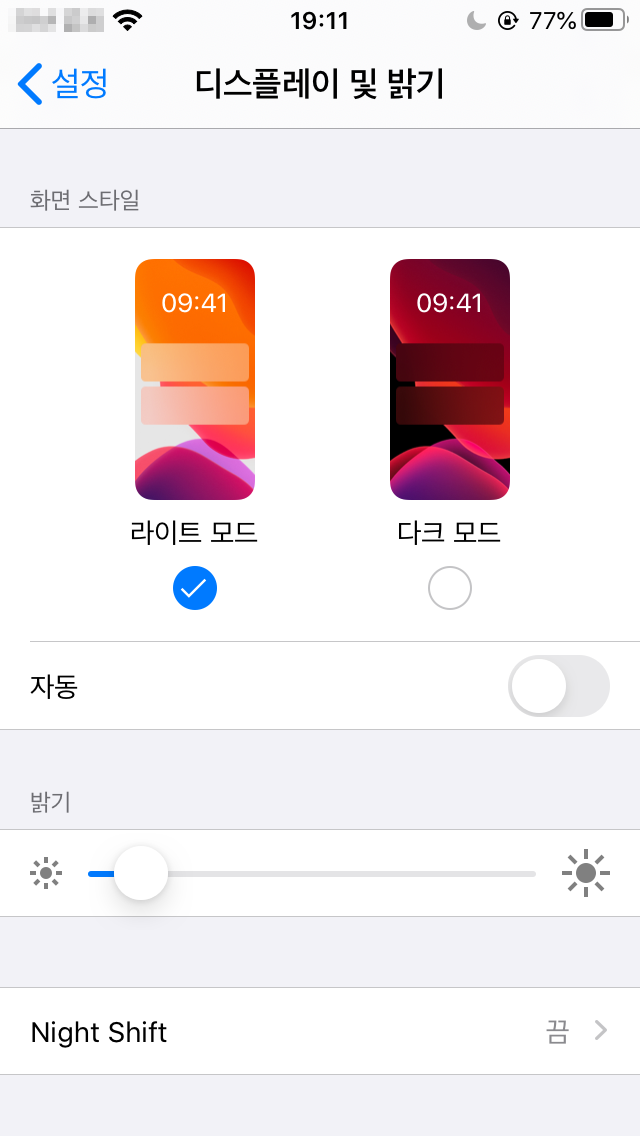
설정에서 [디스플레이 및 밝기] 메뉴를 들어가면 여러가지 옵션들이 보입니다. 하나 씩 살펴보겠습니다.
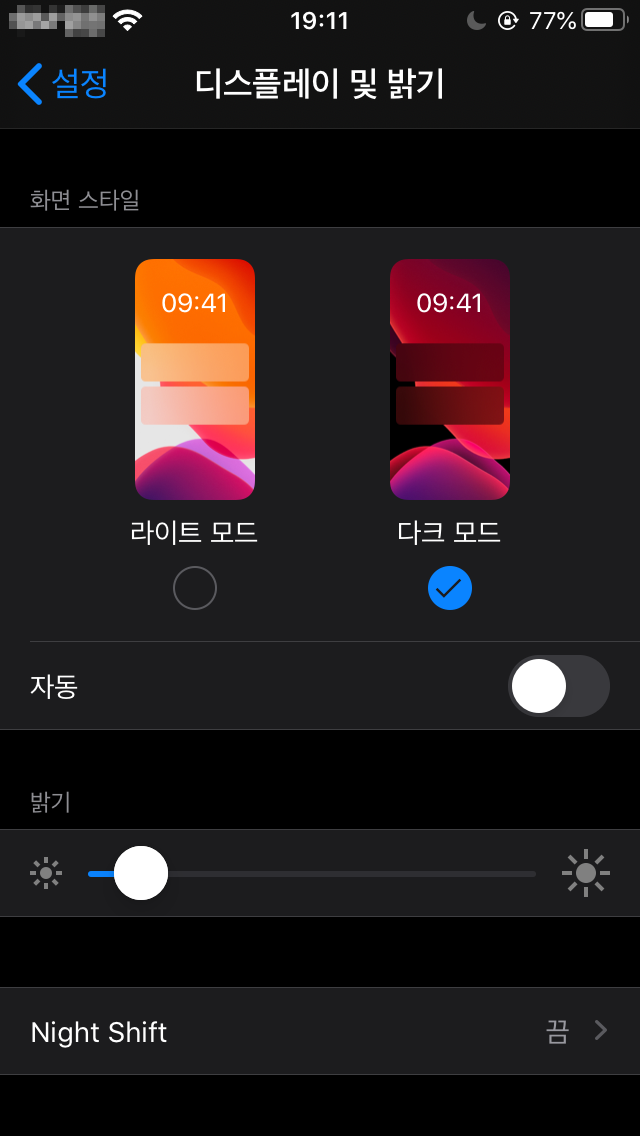
[화면 스타일]이란 휴대폰 화면의 전체적인 색 구성을 바꾸어주는 설정입니다. 기본 설정은 [라이트 모드]로 되어있고 흰 바탕이 중심이 됩니다.
[다크 모드]는 [라이트 모드]의 정반대로, 검은색 바탕을 중심으로 한 어두운 화면이 됩니다. [다크 모드]로 설정하면 휴대폰의 어떤 화면을 보더라도 기본적인 인터페이스가 어둡게 표시 됩니다. 취향에 따라 바꾸어주시면 되겠습니다.
그 아래의 [밝기] 옵션은 화면의 밝기를 조절해주는 옵션입니다.
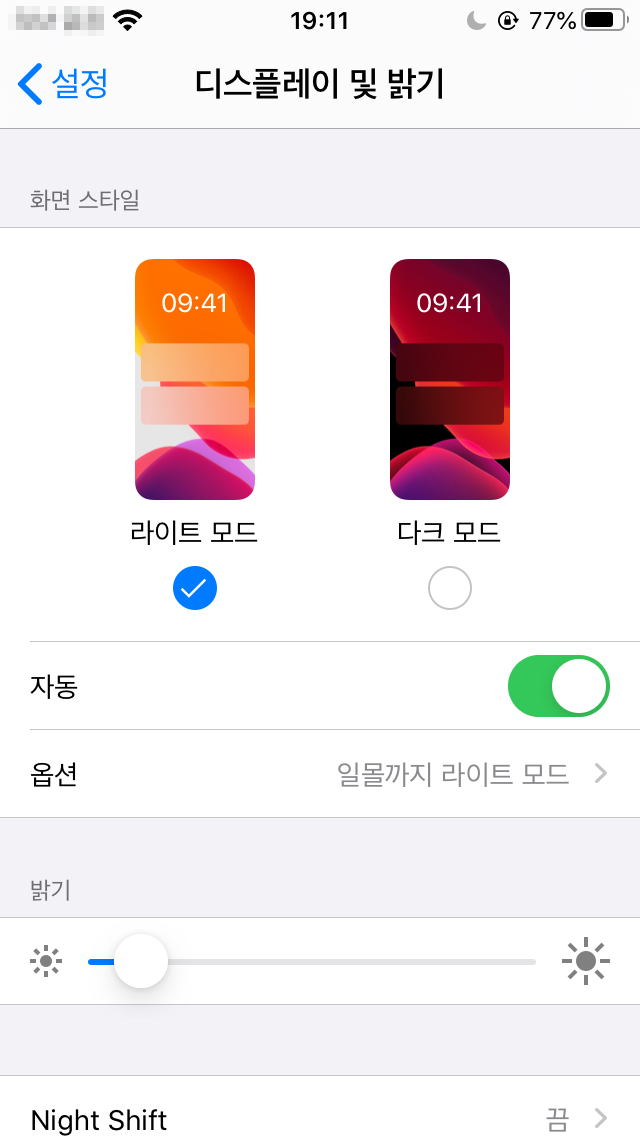
화면 스타일 아래에 있는 [자동] 스위치를 켜면 옵션이라는 메뉴가 하나 더 생깁니다. 기본은 [일몰까지 라이트 모드]로 되어있습니다.
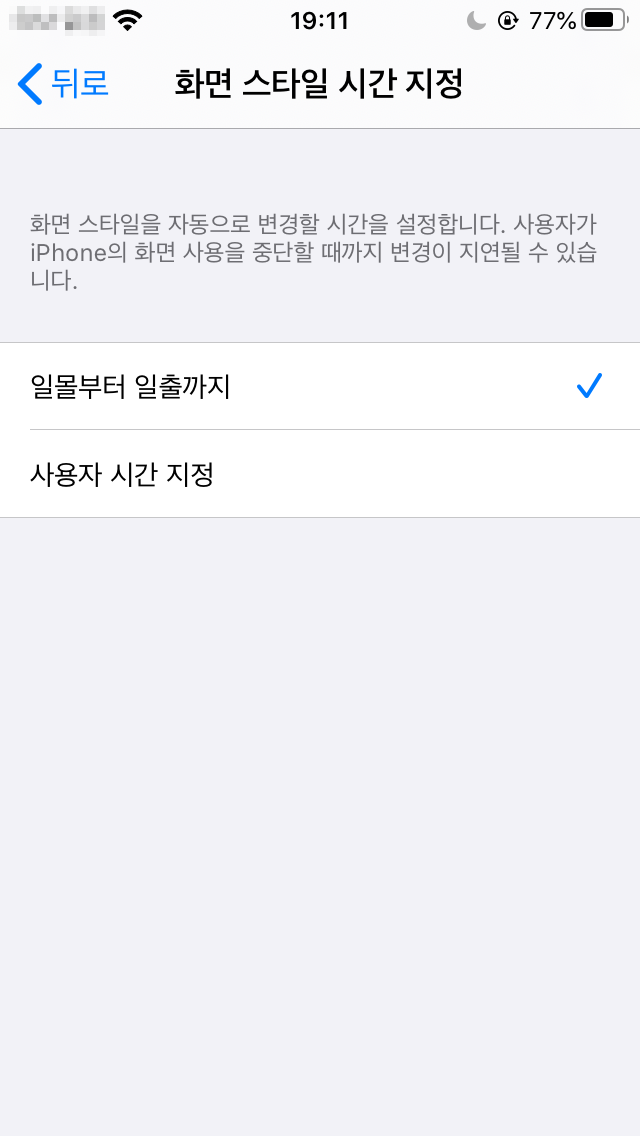
[자동] 스위치를 활성화 시키면 휴대폰 시스템 시간 상 일출, 일몰 시각을 체크하여 해가 지면 자동으로 [다크 모드], 해가 뜨면 자동으로 [라이트 모드]로 전환됩니다.

[사용자 시간 지정] 옵션을 선택하면 그 아래에 다시 새로운 메뉴가 표시됩니다.
[일몰부터 일출까지]를 선택하면 실제 일몰, 일출 시간에 맞춰서 화면이 전환되는 옵션이지만 [사용자 시간 지정]은 일출과 일몰에 상관없이 실제 사용자가 지정한 특정 시간에 매일 동일하게 화면을 전환시킵니다.
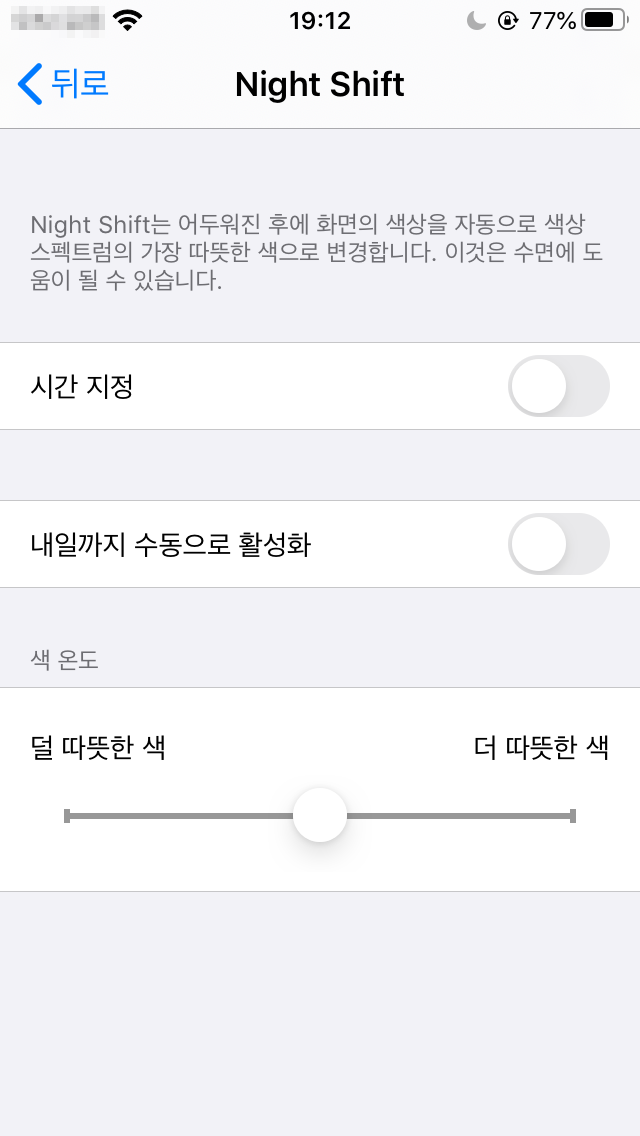
[Night Shift]는 어두운 곳에서 휴대폰을 사용하는 사람들의 눈을 조금이나마 보호하기 위한 기능으로 추정됩니다. 현대인의 눈 건강을 해치는 주요 원인 중 하나로 꼽히는 블루라이트(청광)를 줄이기 위해서죠. 활성화 하면 휴대폰 화면 색이 약간 노랗게 보입니다.
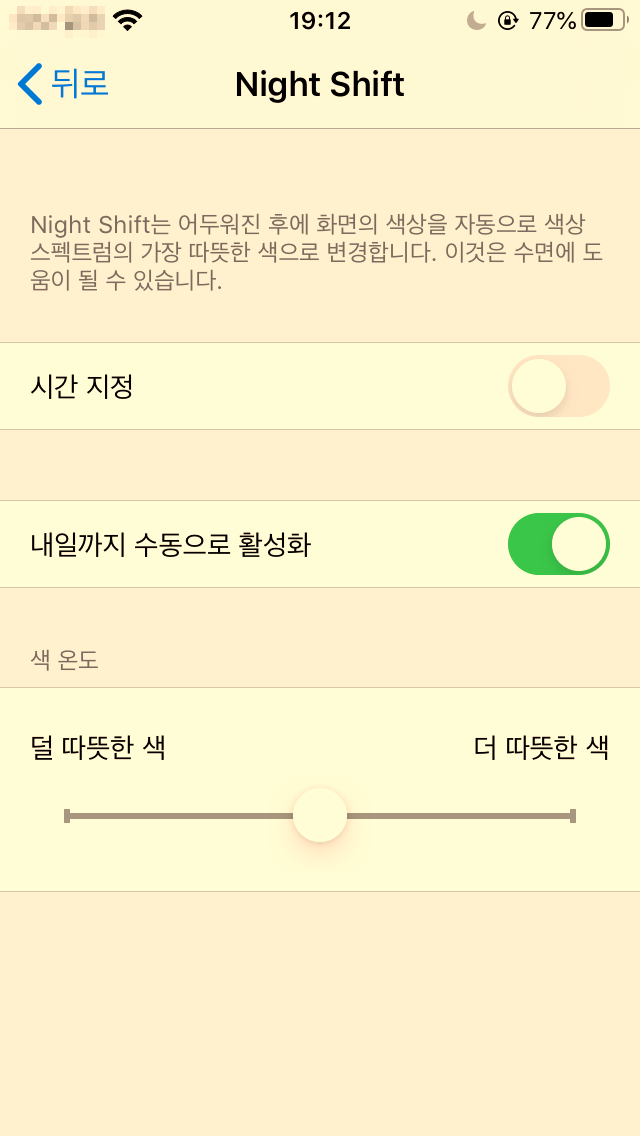
실제 화면의 색이 변하는 것이 아니라 휴대폰에서 출력하는 빛의 색을 변화시키는 기능이기 때문에, 단순한 화면 캡쳐로는 색상 변화가 보이지 않습니다. 때문에 이미지는 임의로 색상을 변경하여 첨부했습니다. 실제로는 조금 더 옅거나, 다른 색일 수도 있지만 굳이 설명하자면 이런 느낌으로 화면이 보이게 되는 기능이라고 할 수 있습니다. 아래에 있는 색 온도 기능을 통해 더 노랗게, 혹은 덜 노랗게 조절할 수 있습니다. 앱스토어에 올라온 어플들로도 똑같은 효과를 낼 수 있기도 합니다.
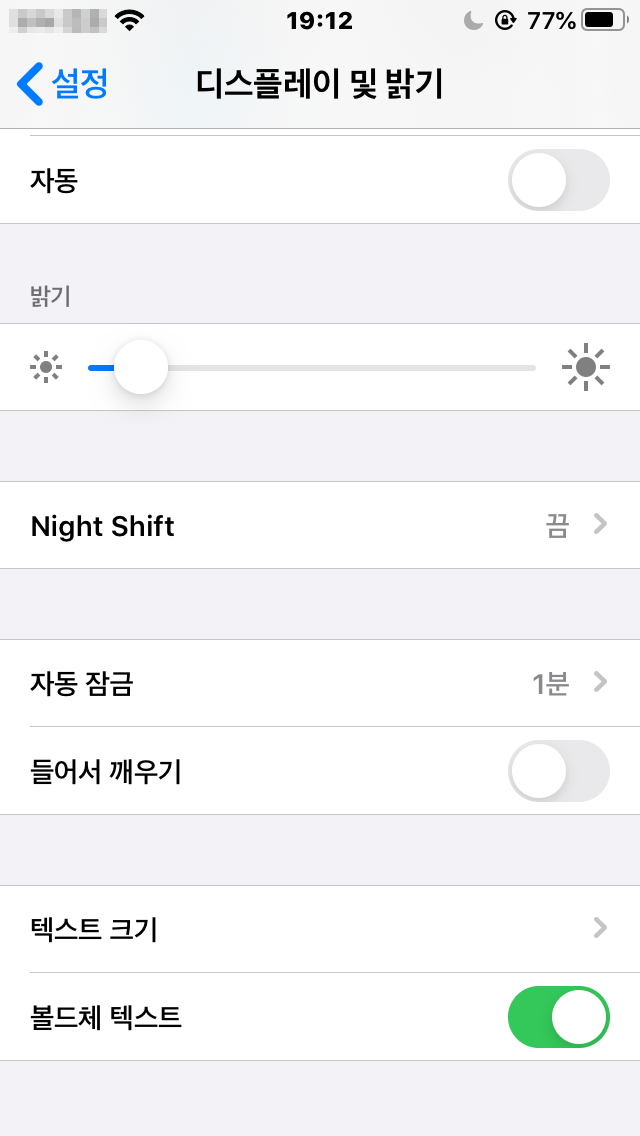
[볼드체 텍스트]란 단순히 휴대폰에 표시되는 글씨들을 굵게 만들어주는 기능입니다. 취향에 따라 끄고 켜주시면 되겠습니다.
[자동 잠금]은 휴대폰 화면이 켜진 상태로 아무런 동작도 하고 있지 않을 때 자동으로 화면이 잠길 때까지의 걸리는 시간을 지정하는 메뉴입니다. 아예 꺼지지 않도록 설정 할 수도 있지만 몇 시간이고 화면이 켜진 상태로 휴대폰을 방치하면 배터리가 전부 방전되어 전원이 꺼질 수 있으니 주의가 필요합니다.
[들어서 깨우기]는 휴대폰 내의 센서가 휴대폰을 들어올려 화면을 위로 향하는 것을 캐치하여 자동으로 잠금 화면이 표시되는 기능입니다. 간단히 시간을 확인하고 싶을 때 유용하지 않나 싶습니다만, 센서의 기능이 너무 좋은 탓인지 휴대폰을 손에 들고 이리저리 움직이기만 해도 자꾸만 켜지는 단점이 있습니다. 그래서 보통 기능을 꺼두는 사용자들이 많은 것 같습니다.
[텍스트 크기]는 화면에 표시되는 글자의 크기를 조절해주는 메뉴입니다. 글씨가 너무 작거나 너무 클 때 이용할 수 있겠습니다.
위의 내용으로 자신의 취향에 맞게 아이폰 화면을 바꾸는 데에 도움이 된다면 좋겠습니다.
